目录
0.写在前面的话
之前自己也是一个电脑小白,命名文件夹的名字的时候也没有在意,现在惨痛的经验让我知道了这个事情的重要性,友友们在安装这个mysql的时候,文件路径里面千万不要有这个空格!!!
我的这个就是在安装一半的时候,这个命令行提示符(终端里面的疯狂报错),晚上找教程,发现这个可能是因为这个路径里面有这个中文或者是空格,后来发现自己的这个路径下面虽然是英文,但是两个单词之间有空格,真的是无比心痛啊啊啊啊,不得不重新配置,请各位小伙伴安装之前务必仔细检查这个安装的路径!!!
我的前面的这个步骤就不改了,大家知道就可以了,看的时候也会发现这个program files之间就是有空格的 ,但是我已经修改了,大家知道即可~~
一定按照教程来,否则会出现各种问题~~~~
1.下载安装包
应该是进入之后就会默认下载这个版本的:
2.进行目录选择和解压操作
我们把这个压缩包下载到指定的这个目录下面去,并且进行解压缩的操作,解压之后,原来的那个压缩包就可以删除了;
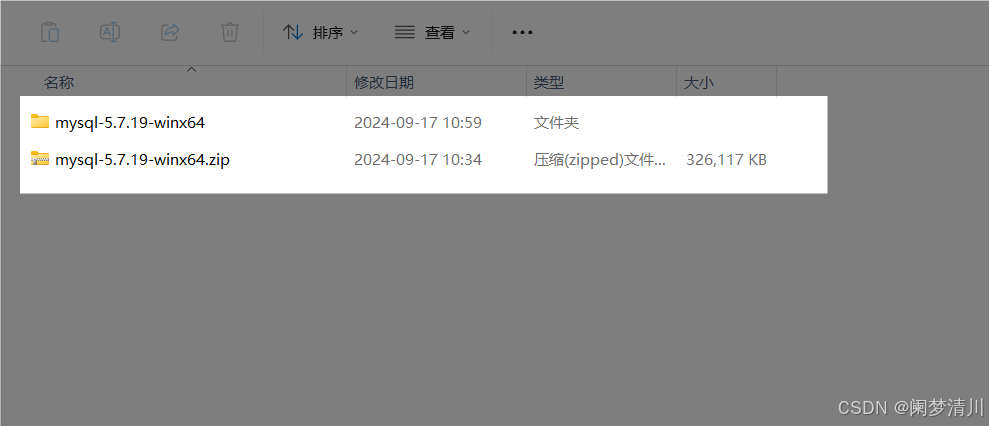
3.配置环境变量
找到bin目录:
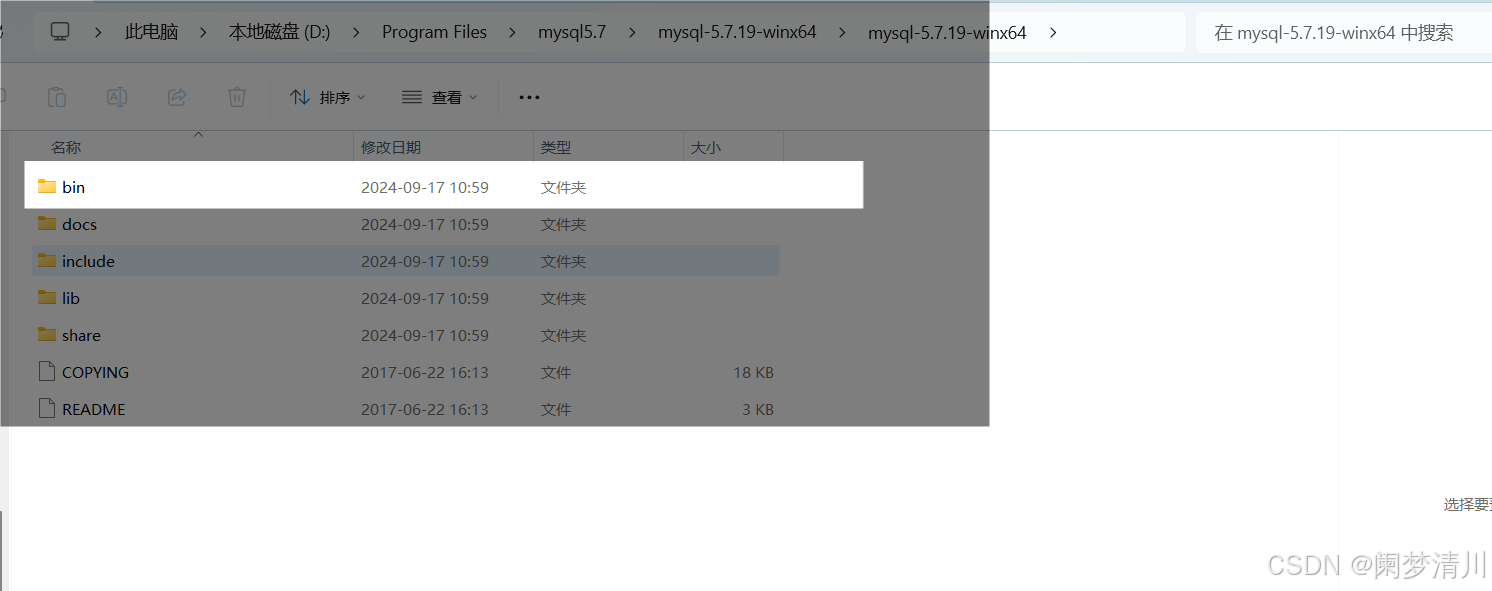
对于这个bin目录的路径进行复制,粘贴到我们的用户环境变量的path路径下面去:
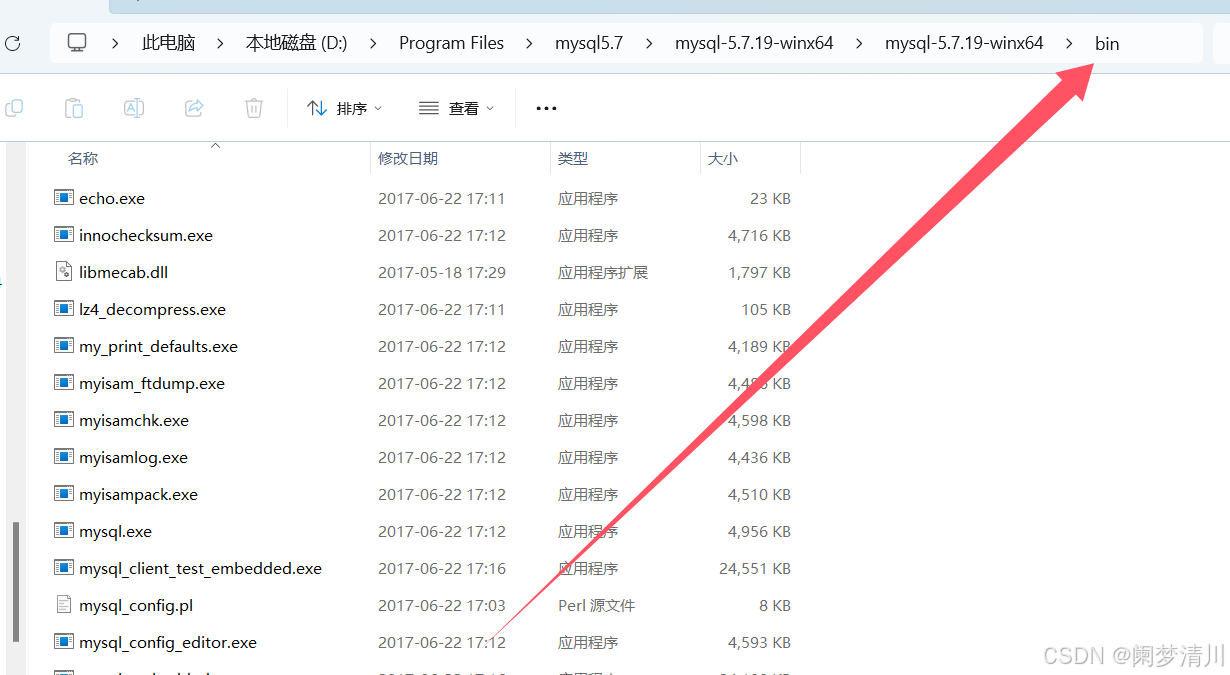
4.创建my.ini文件
就是创建一个文本文件,把这个文件的名字和属性进行修改即可,这个并不困难~~
下面的这个就是我们需要在这个文件里面写入的内容,这个里面的关于这个字符集和端口号的相关的设置不需要我们自己进行修改,但是这个相关的这个mysql的目录我们需要根据这个实际的情况进行修改,下面的就是我自己根据老师的这个案例,把这个配置成为我的电脑下面的这个相关的路径的结果,就是要找到这个winx64这个东西,然后把这个路径复制下来就可以了;
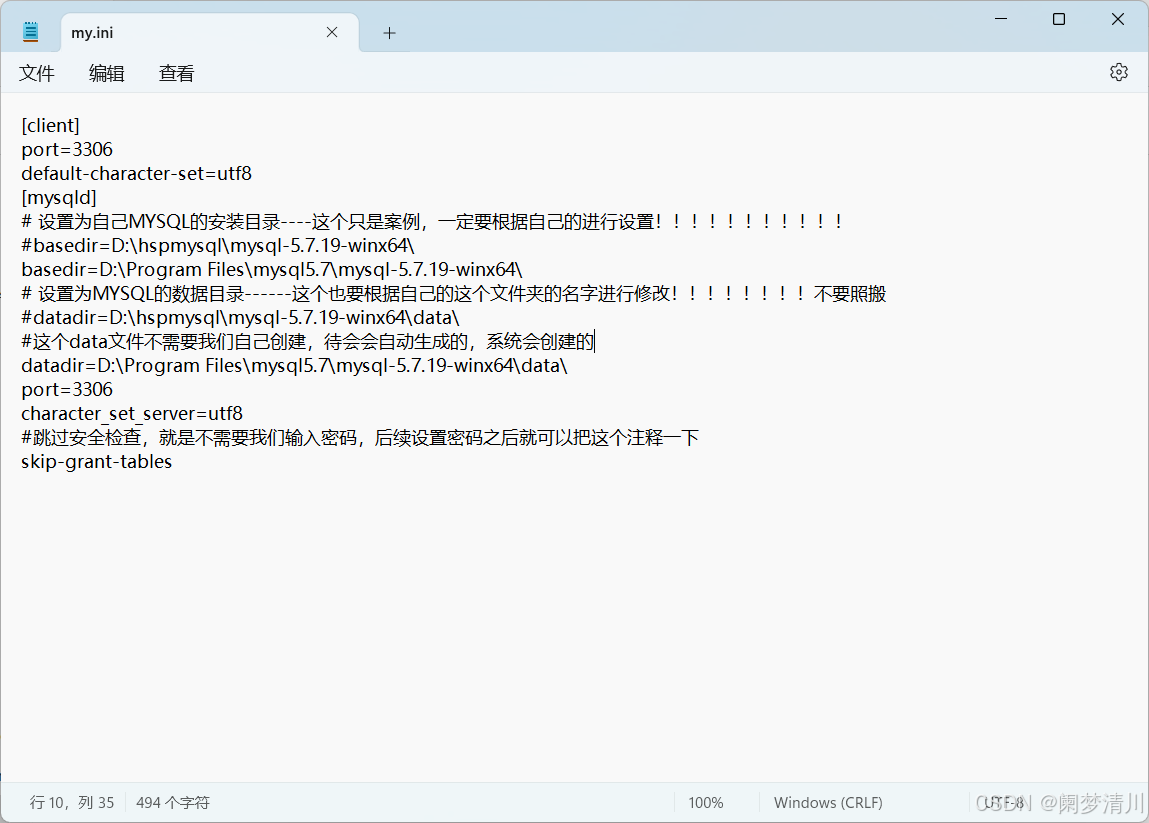
我把这个内容复制下来,需要的小伙伴自取,一定要修改这个里面的路径,匹配自己电脑上面的这个安装路径,安装到哪里就选择哪里,不要直接粘贴~~~
[client]
port=3306
default-character-set=utf8
[mysqld]
# 设置为自己MYSQL的安装目录
basedir=D:\hspmysql\mysql-5.7.19-winx64\
# 设置为MYSQL的数据目录
datadir=D:\hspmysql\mysql-5.7.19-winx64\data\
port=3306
character_set_server=utf8
#跳过安全检查
skip-grant-tables
5.管理员运行终端
一定要在管理员的这个身份下去运行这个终端,并且进行下面的操作,否则这个操作是无效的,不要直接使用这个cmd直接进入,上面肯定是没有显示这个管理员的权限的~~~
我的这个电脑就是右键win图标,就可以选择这个终端管理员了,小伙伴们可以根据自己的这个电脑的版本型号在网上搜索相关的教程,总之就是要以这个管理员的身份运行这个终端,进行下面的这个指令操作;
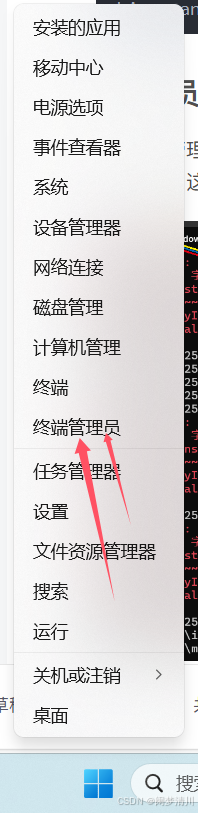
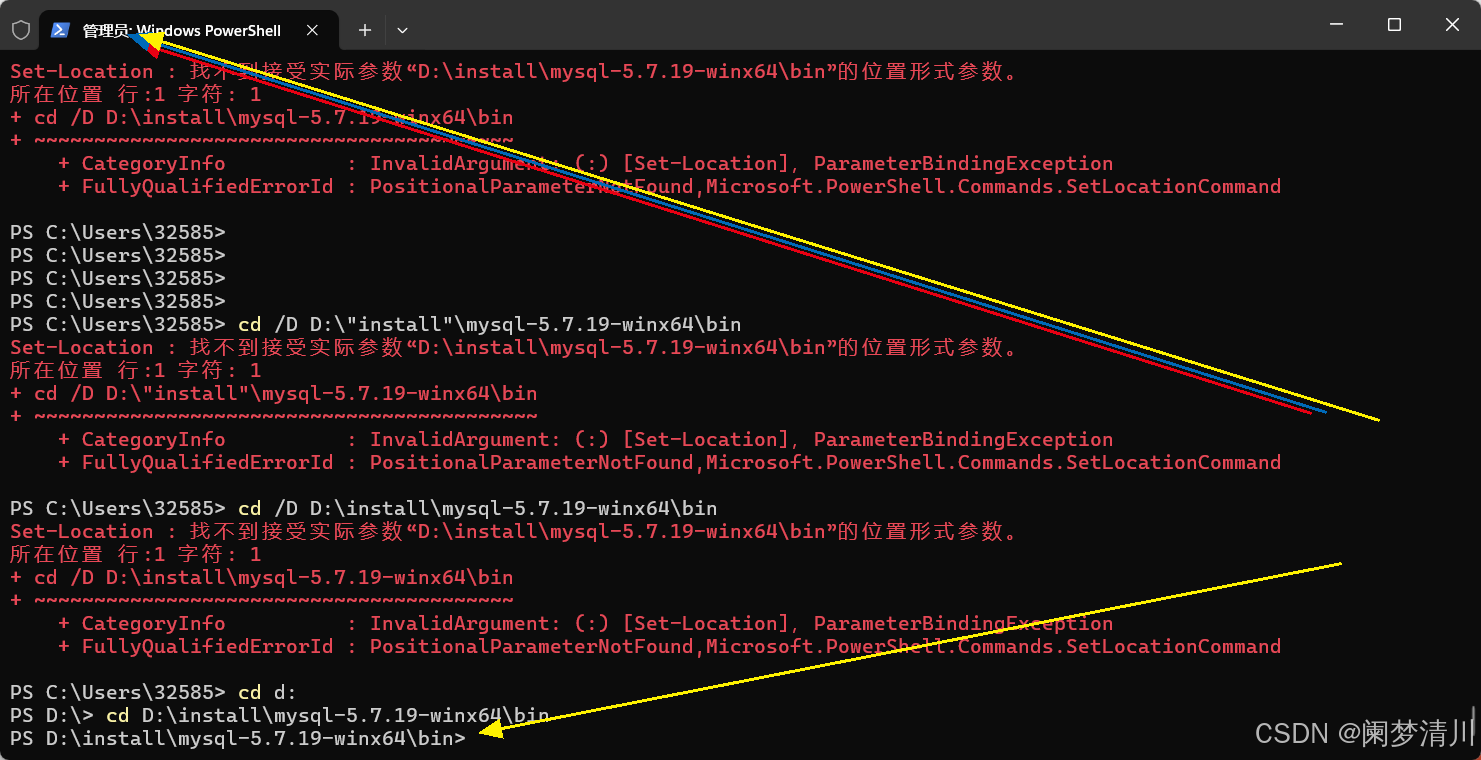
这个默认进入的就是C盘,可以按照我的这个指令切换到d里面的这个mysql里面的这个bin目录下面去,可以看到,我就是在这个里面发现自己的这个路径下面有空格的,所以这个上面出现了很多问题~~
6.安装mysqld
这个里面本来按照这个老师的做法直接输入这个mysqld -install安装的时候,发现这个会报错,但是我们要学会看这个提示的信息,我们输入这个./再加上上面的这个就可以了;
.\表示的是当前路径,回车之后就会提示我们这个service successsful即这个服务已经成功的安装了;
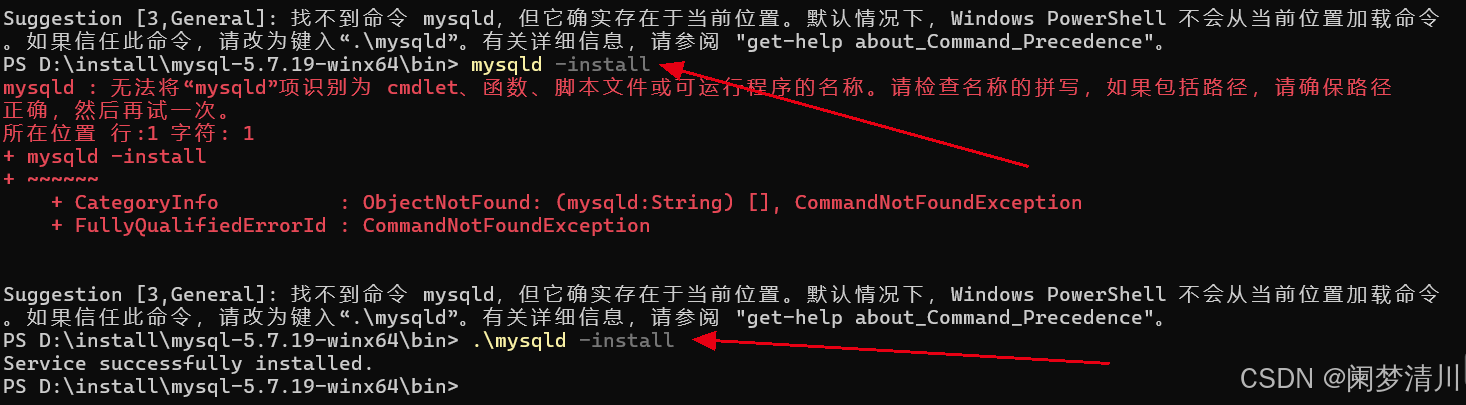
7.初始化数据库
下面的这个是老师给的,但是我的还是会报错,这个时候还是把这个.\加上去就可以运行了;
mysqld --initialize-insecure --user=mysql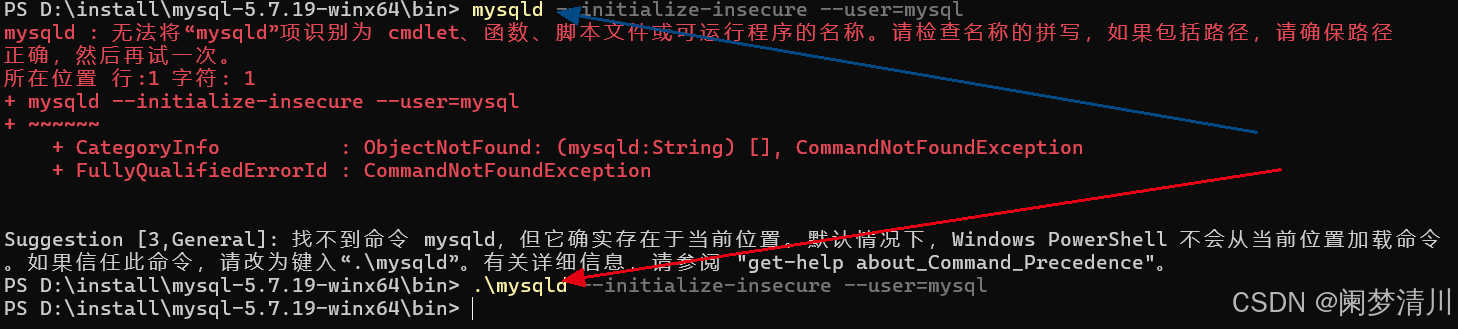
运行成功的标志就是创建了这个data文件,就是我们上面提到的这个文件,他就是在这个步骤被我们的这个系统创建的;
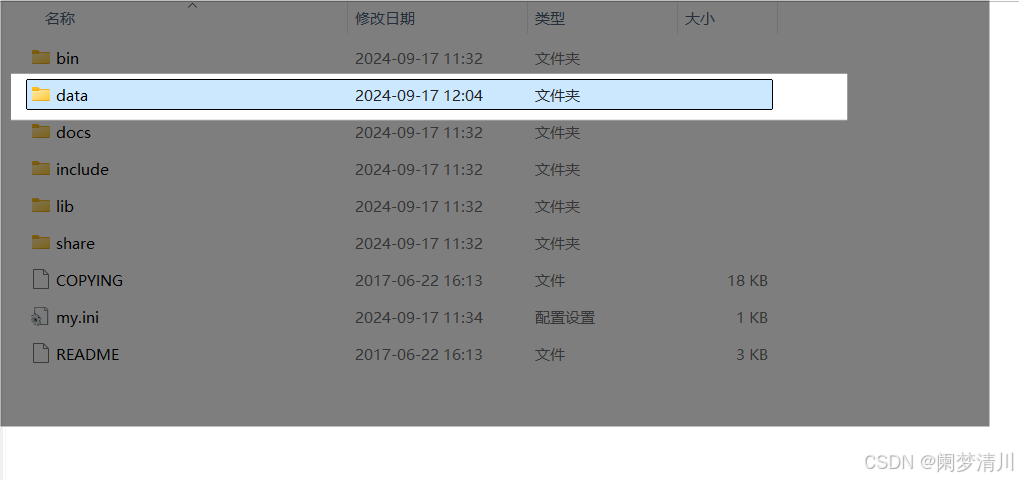
8.启动mysql服务
按照下面的这个指令启动服务:

9.进入mysql管理终端
输入mysql -u root -p这指令
因为电脑的原因,我在自己还是要加上这个.\表示在当前的这个路径下面,否则还是进不去,小伙伴们先按照上面的进行尝试,如果报错的话,再加上这个.\表示当前路径;
这个时候,root表示的就是root账户。-p指的就是我们的这个password密码,但是我们现在还没有密码,因此要我们输入密码的时候,直接输入这个enter就会跳转到这个mysql->这个情况下,这个时候我们的工作就完成了;
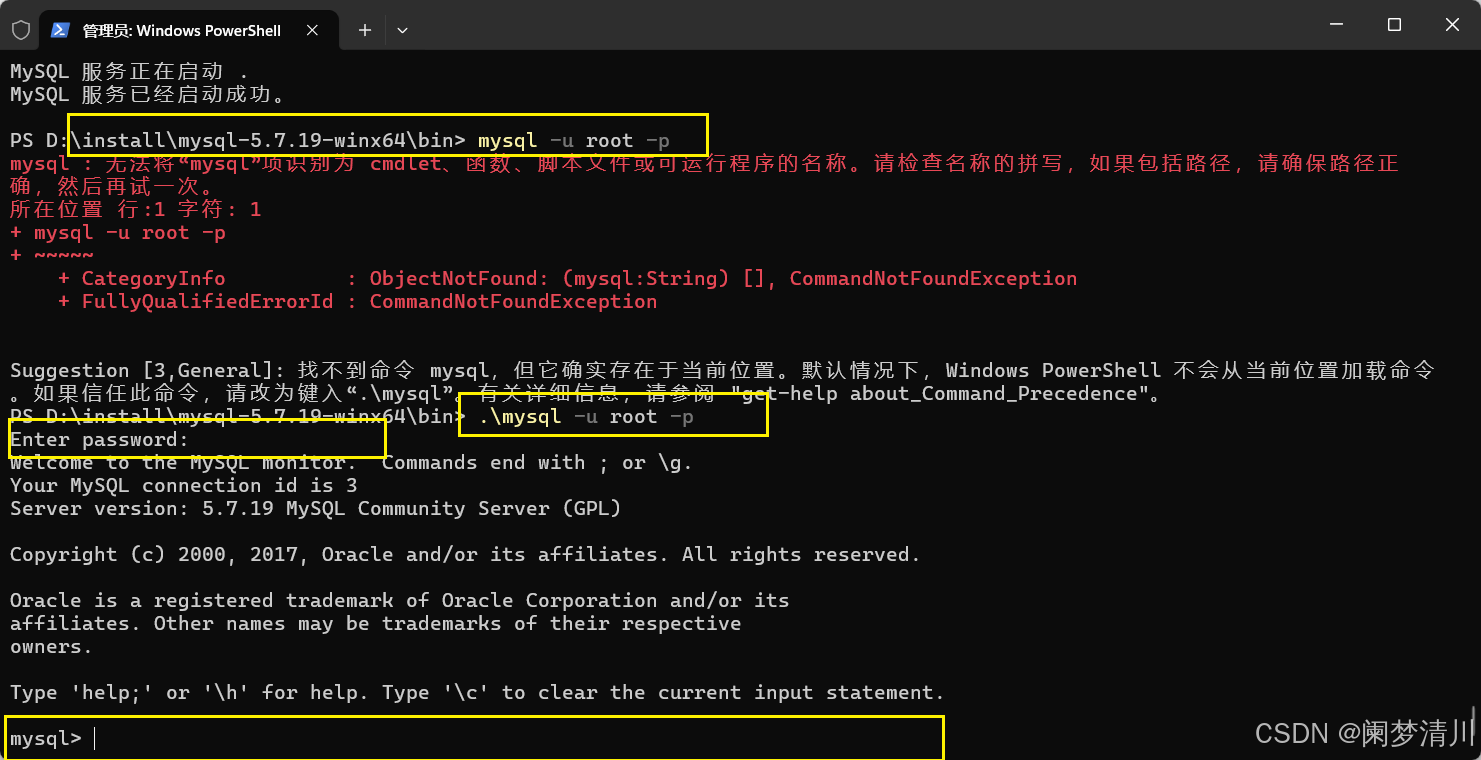
10.修改root密码
我把这个命令放到下面了,这个里面的password后面的这个括号里面的就是我们的密码,填写成为自己的,不要照抄!!!
update user set authentication_string=password('hsp') where user='root' and Host='localhost';11.刷新权限
修改密码之后使用flush刷新权限:这个分号不可以省略!!!
flush privileges;12.注销内容
就是我们第四步的这个my.ini文件里面的最后一行的这个跳过安全检查这一行可以注销掉了,我们保存之后,可以使用我们上面设计的这个root密码进行登录;
这个#表示的就是注销的意思,这个地方说一下;
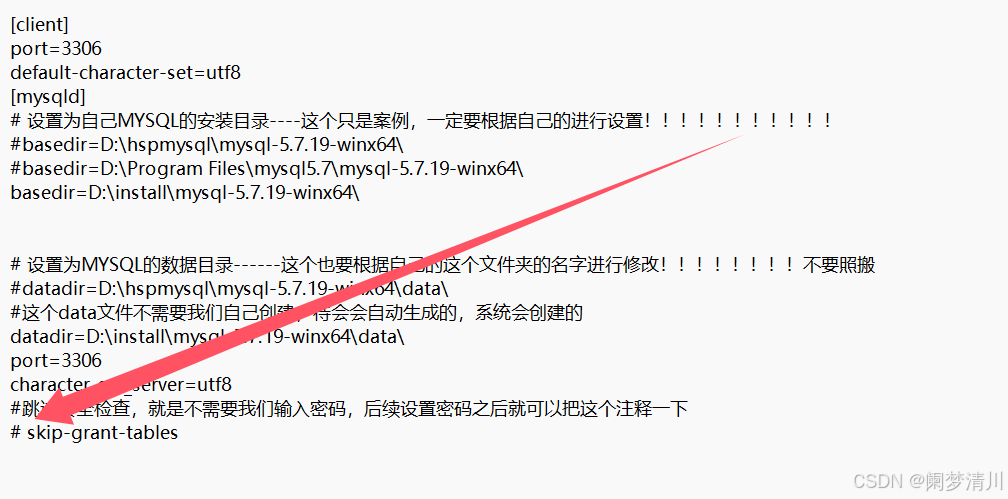
13.重启mysql
我们的quit只是退出了这个终端,想要停止这个服务,就需要使用这个stop,然后再start开始这个mysql服务,这个就是重新进入的一个过程,我们上面的这个修改之后重启之后才会生效;
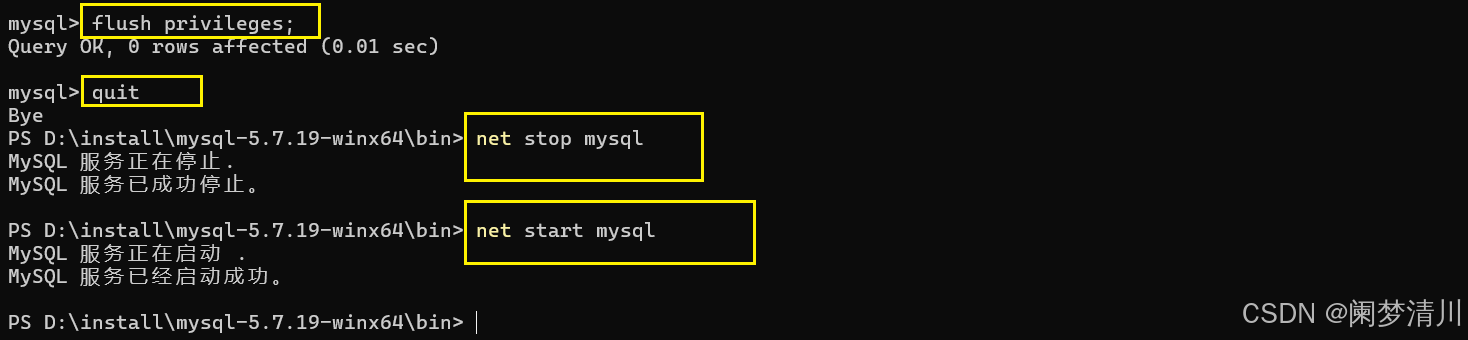
14.输入密码测试
我们这个时候再次想要跳过这个过程,就会报错,我们必须输入这个第10部分里面的这个自己设置的密码,才可以进入这个mysql里面去;
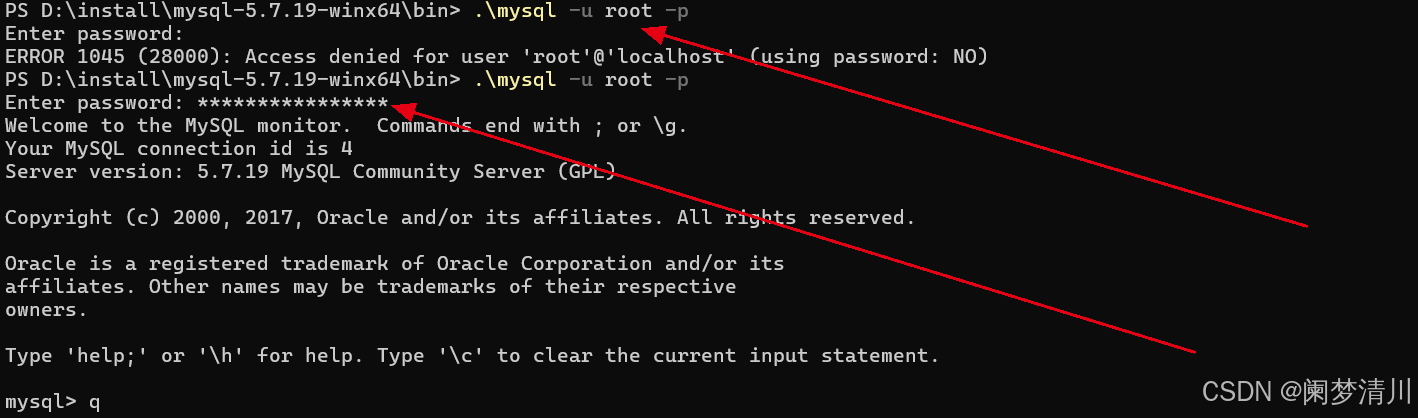
15.我的总结
或许这个过程中你遇到了各种各样的问题,但是只要最后可以解决问题,成功配置,我认为都是值得的,当这个mysql可以运行的那一刻,我相信我们是无比的激动地;
当遇到困难得时候,首先看这个报错,试着解决,不行的话再去网上找方法,或者问问大模型之类的,任何一门教程都是有自己的这个时效性的,我们看的任何一个完整的教程,肯定不是当下的,或许是1年前,或许是3年前,但是他的内核是不变的,我们不能指望这个教程可以解决我们所有的问题,有一些路,终究需要我们自己去走的~~~
例如这个教程里面的mysql,但是我自己就是需要使用这个.\指明这个当前路径,第一次报错的时候我也很崩溃,但是最后还是解决了,当我们经常遇到类似的问题的时候,我们就不会觉得很难了多遇到问题,独立解决问题,才可以提高我们的相关的能力;
我在这个博客里面尽可能详细的介绍,把一些内容提供给给小伙伴,并把自己实操的时候遇到的问题记录下来,也算是前车之鉴吧,小伙伴们可以选择行参考,相信这个mysql的安装配置对你而言不是问题;如果真的错误,先清除这个mysql的服务(使用下面的这个指令),再重新安装,,但是一定要慎重~~
sc delete mysql